Associer deux éléments d’inventaire et spécifier une dépendance
Vous pouvez associer deux éléments d’inventaire et spécifier lequel dépend de l’autre.
Procédure
1. Sélectionnez le niveau de sélection Eléments d’inventaire.
2. Cliquez à Eléments d'inventaire parents ou Eléments d'inventaire dépendants sur Ajouter.
3. Spécifiez un Elément d'inventaire parent et un Elément d'inventaire dépendant en cliquant sur le bouton de la liste de sélection disponible dans chacun de ces champs. Les boîtes de dialogue disposent d’options de filtration extensives vous permettant de rechercher des éléments d’inventaire en spécifiant des conditions pour plusieurs champs de recherche. Vous pouvez par exemple spécifier de n'afficher que les éléments d'inventaire ayant une Description qui Contient le mot “central.”Vous pouvez également ajouter ou supprimer des champs de recherche en cliquant sur les boutons Ajouter champ de recherche et Supprimer champ de recherche dans la boîte de dialogue.
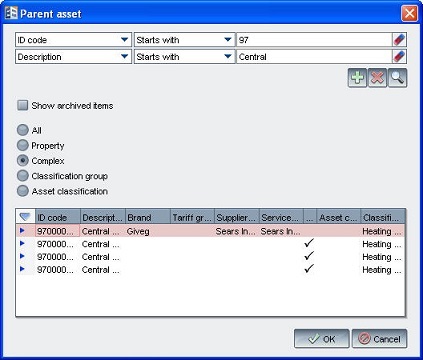
Vous pouvez utiliser les options Objet, Complexe, Groupe de classification et Classification élément d’inventaire pour filtrer davantage la liste d’éléments d’inventaire en les filtrant suivant les éléments auxquels l’élément d’inventaire sélectionné dans votre chemin éclaté est déjà attribué.
Par exemple, pour ne voir que les éléments d’inventaire attribués au même objet que l’objet actuellement sélectionné, sélectionnez Objet. Pour ne voir que les éléments d’inventaire attribués au même complexe de bâtiments que l’élément d’inventaire actuellement sélectionné, sélectionnez Complexe.
4. Après avoir cliqué sur Sauvegarder, les deux éléments d’inventaire seront associés suivant la dépendance définie. En fonction de l’étape actuellement sélectionné (Eléments d’inventaire parents ou Eléments d’inventaire dépendants) l’élément parent ou l’élément dépendant apparaît dans la liste des éléments.
Si vous avez déjà sélectionné un élément d’inventaire avant de descendre à l’étape de sélection Eléments d’inventaire parents et que vous cliquez sur Ajouter, l’élément d’inventaire sélectionné apparaîtra automatiquement dans le champ Elément d’inventaire dépendant.
Si vous avez déjà sélectionné un élément d’inventaire avant de descendre à l’étape de sélection Eléments d’inventaire dépendants et que vous cliquez sur Ajouter, l’élément d’inventaire sélectionné apparaîtra automatiquement dans le champ Elément d’inventaire parent.